코로나19가 한창이던 시기 비대면 진료로 유명해진 두 가지 앱이 있습니다. 닥터나우와 굿닥입니다.
두 앱 모두 비대면 진료부터 약 처방까지 가능하였기 때문에 코로나19로 인해 집 밖에 나가지 못하는 자가격리자들에겐 필수 앱이었습니다.
그리고 코로나19가 4급 감염병으로 분류되고 비대면 진료가 제도권에 진입하지 못해 사실상 비대면 진료 앱의 종말이라 생각했습니다.
비대면 진료 앱 중 굿닥 앱에서는 병원 방문 진료를 예약하거나 미리 접수하고 방문할 수 있는 기능을 제공하고 있습니다.
따라서 자가격리 의무가 해제된 지금도 굿닥 앱을 사용하는 분들이 많습니다.
이 글을 통해 굿닥 앱에서 병원 방문 진료 예약 접수 후 방문하는 방법에 대해 정리하였습니다.
1. 병원 방문 예약 및 접수 필수 앱 굿닥
병원방문 예약 및 접수를 위해 필수로 사용해야 하는 굿닥 앱은 병원 및 약국 정보를 한데 모아서 진료예약/약처방 같은 서비스를 제공하는 총체적 의료 정보 제공 플랫폼입니다
아래와 같이 병원예약, 비대면진료 뿐 아니라 시술혜택도 제공하고 있습니다. 그리고 진료과별, 증상·질환별 접수하기를 통해 다양하고 편리한 방식의 접수 기능을 제공합니다.
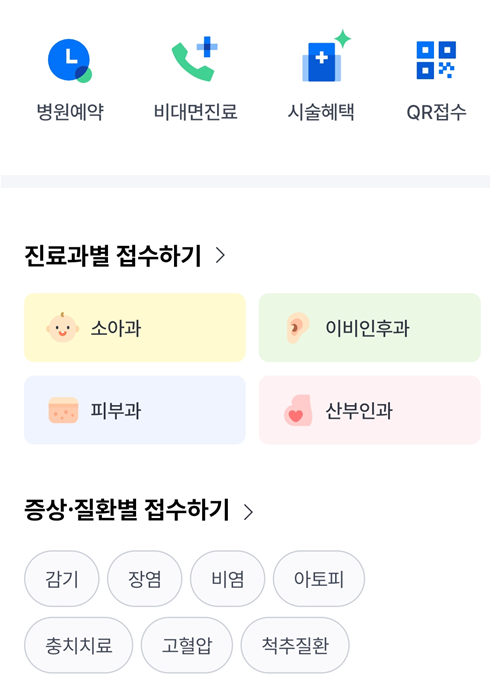
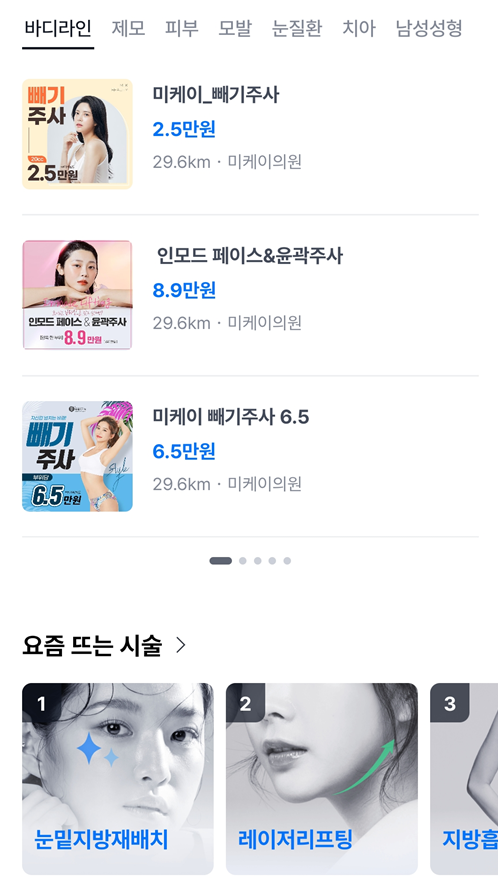
병원 중 성형외과 등의 특정 진료과목을 빼고 다양한 진료과목을 제공하고 있으며, 동네 병원을 이용하는 일반 사람들은 충분히 활용할 수 있을 정도의 진료과목을 보유하고 있습니다.
앞서 언급하였지만 코로나19 시대가 막을 내리면서 비대면 진료 뿐 아니라 다른 사업 모델을 확장하기 위해서 병원과 제휴하고 진료 예약, 접수를 제공하는 것으로 보입니다.
굿닥 앱을 사용하여 병원 진료를 예약 또는 접수하는 방법은 아래와 같습니다.
2. 굿닥 앱으로 병원 진료 예약하기
병원 진료 예약은 말 그대로 방문 일자와 시간을 예약하는 것입니다. 병원에 적어도 2일 뒤 방문해야 할 일이 있다면 아래와 같이 예약을 해보시기 바랍니다
① 병원 진료를 예약할 병원을 찾아야 합니다. 상단의 검색창에 진료과 또는 병원명을 입력합니다. 또는 코감기, 목감기 등의 증상을 입력하여도 됩니다.
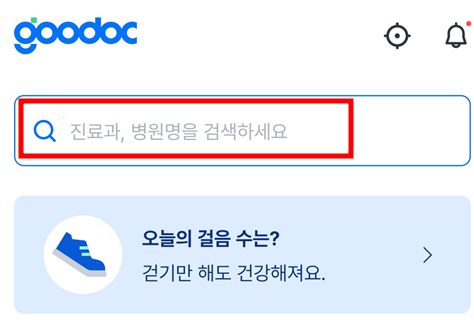
검색을 하지 않고 메인 화면에서 진료과별 접수하기, 증상·질환별 접수하기에서 원하는 항목을 선택하여도 됩니다.

② 검색된 병원 목록이 나오면, 상단의 유형 > 예약을 선택하면 예약 가능한 병원이 나옵니다.
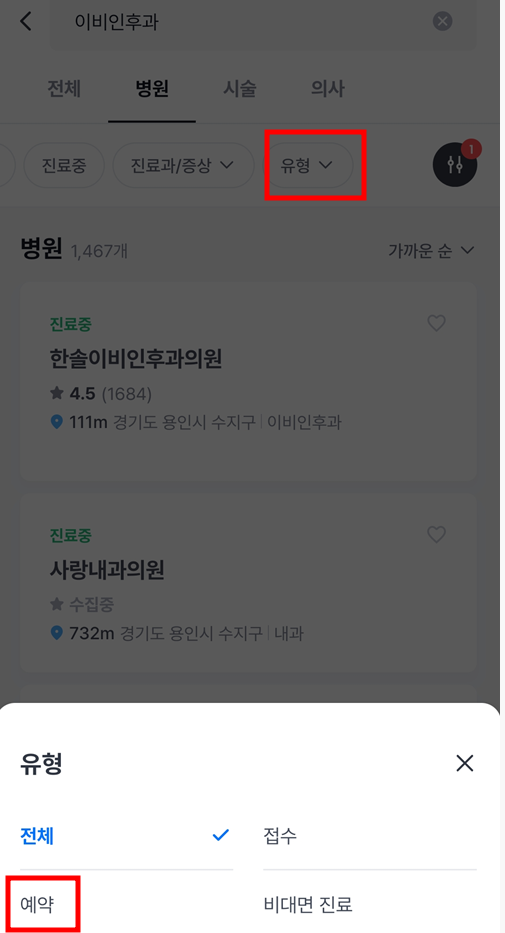
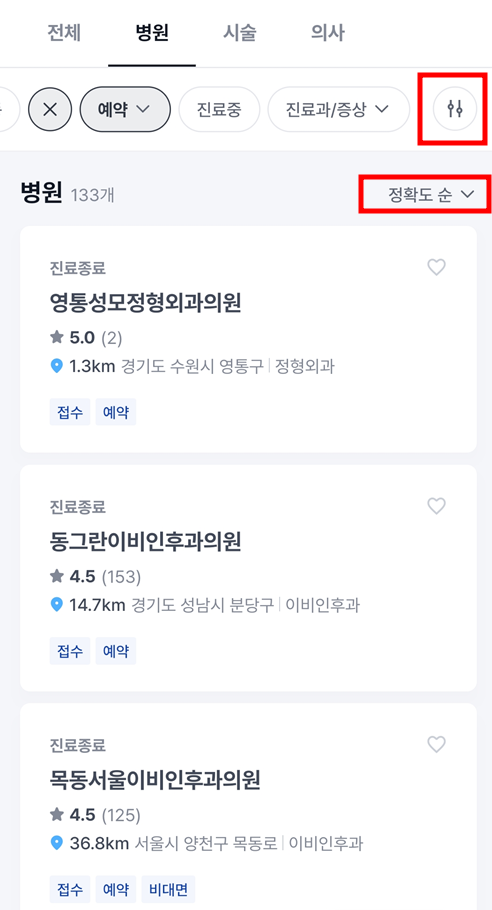
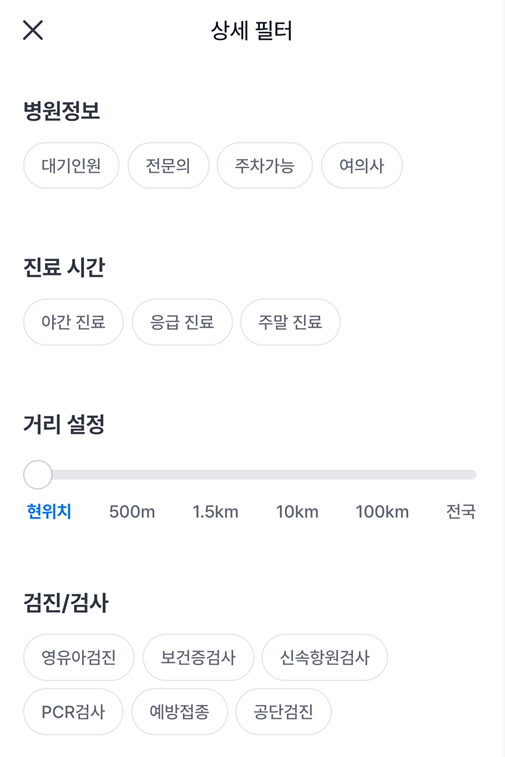
그리고 오른쪽 상단의 세로 두 줄 아이콘을 통해 병원정보, 진료 시간, 거리 등 상세 필터 설정도 가능합니다.
또한 검색 결과는 정확도 순/가까운 순/리뷰 많은 순/별점 높은 순/신규 개원 순으로 정렬도 가능합니다.
③ 예약이 가능한 병원 중 원하는 병원을 선택한 후 진료 시간, 진료정보 등 각종 병원정보를 읽어본 후에 진료예약을 누릅니다.
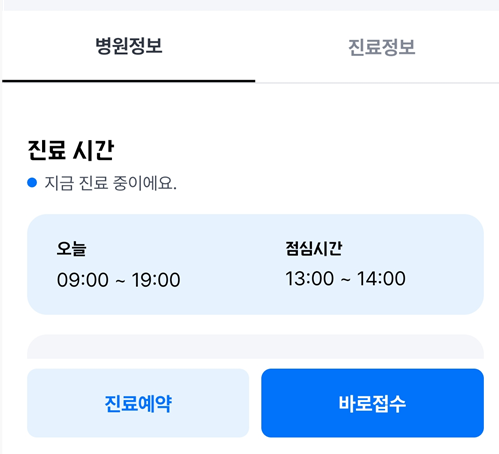
④ 진료 대상자를 선택합니다. 굿닥 회원가입 후 로그인을 한 본인을 선택할 수도 있고 자녀를 추가하여 대신 접수할 수 있습니다.
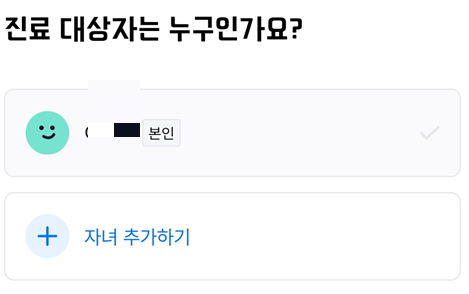
⑤ 진료종류(일반진료/독감접종/예방접종), 예약 날짜 및 시간 그리고 선택사항으로 전달 사항을 입력합니다. 그리고 약관 동의 후 예약 요청하기를 누릅니다.
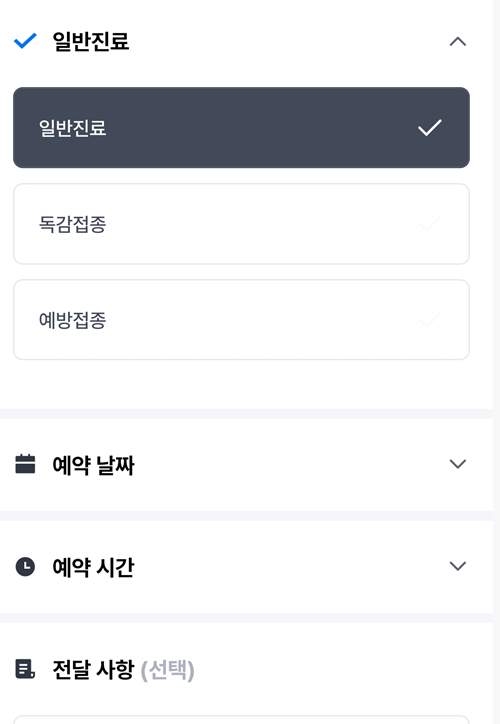
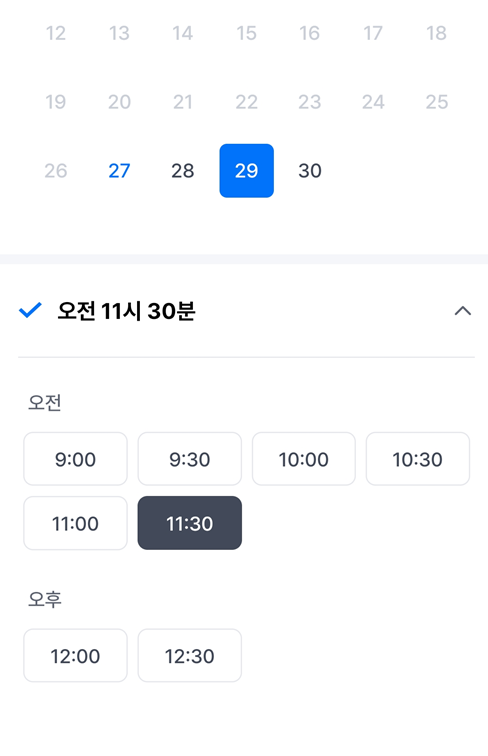
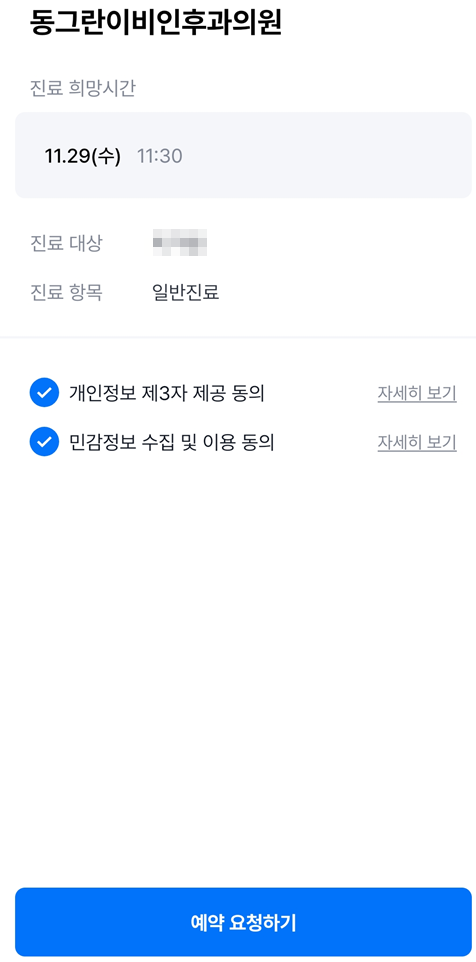
접수를 완료하면 아래와 같이 카카오톡으로 예약 안내 문자가 발송되고 예약상세를 통해 현재 예약 상태를 확인할 수 있습니다. 예약 상태가 예약 요청 중이면 아직 병원에서 예약을 확인하는 상태입니다.
앱에서 진료내역 > 예약 병원 선택을 통해서도 동일하게 예약 상태를 확인할 수 있습니다.
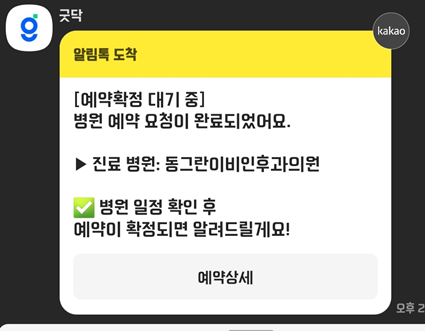
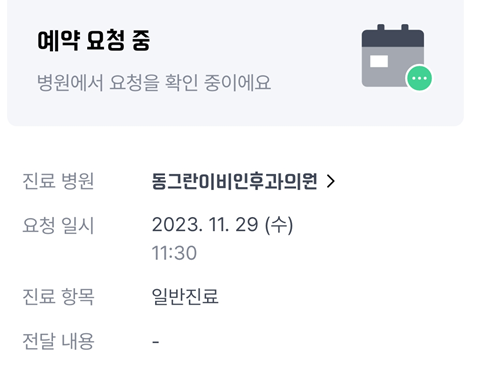
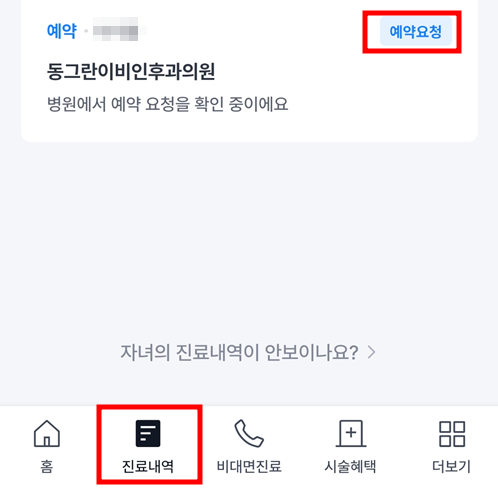
예약이 완료되면 예약확정 카톡과 함께 아래와 같이 예약 요청 중 > 예약완료로 상태가 변경됩니다. 예약 상태 확인 시 예약취소도 가능하므로 참고하시기 바랍니다.
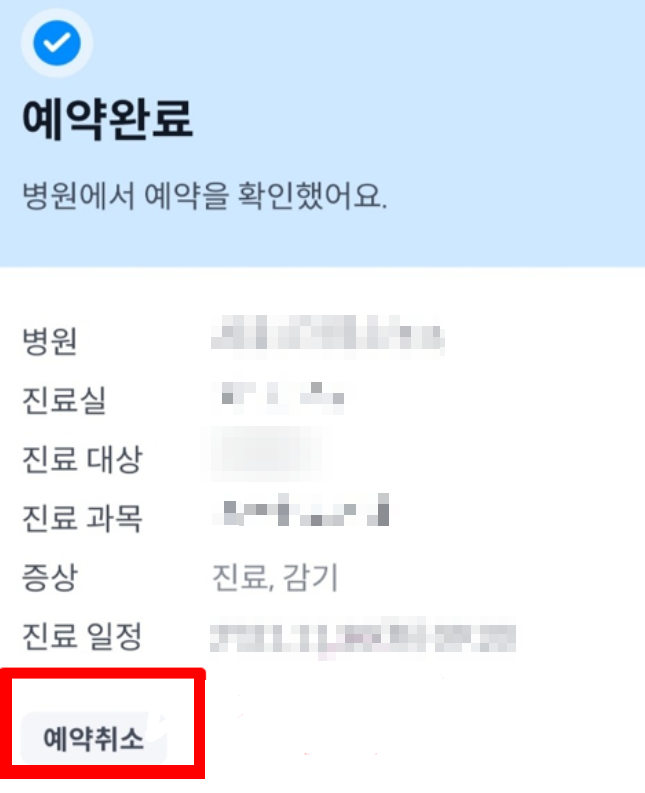
3. 굿닥 앱으로 병원 진료 접수하기(웨이팅)
우리가 보통 병원에 방문하면 안내카운터에서 접수를 하고 대기를 하다가 진료실로 들어갑니다. 굿닥 앱에서 접수하기를 통해 미리 접수를 하면 대기 순번에 따라 방문 후 바로 진료를 받을 수 있습니다.
따라서 접수하기는 곧장 병원에 가야하는 사람이 병원에 가기 직전 이용하는 서비스로 음식점의 웨이팅과 같은 방식이라고 보시면 됩니다.
접수하기 방법은 아래와 같습니다.
① 병원 진료를 접수할 병원을 찾아야 합니다. 상단의 검색창에 진료과 또는 병원명을 입력합니다. 또는 코감기, 목감기 등의 증상을 입력하여도 됩니다.
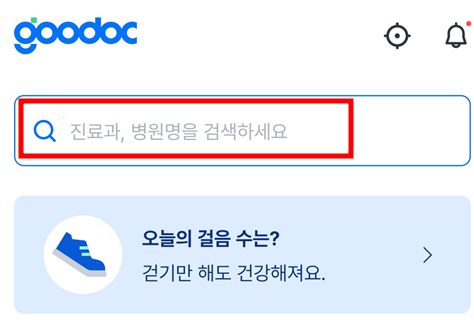
검색을 하지 않고 메인 화면에서 진료과별 접수하기, 증상·질환별 접수하기에서 원하는 항목을 선택하여도 됩니다.

② 검색된 병원 목록이 나오면, 상단의 유형 > 접수를 선택하면 실시간으로 접수 가능한 병원이 나옵니다.
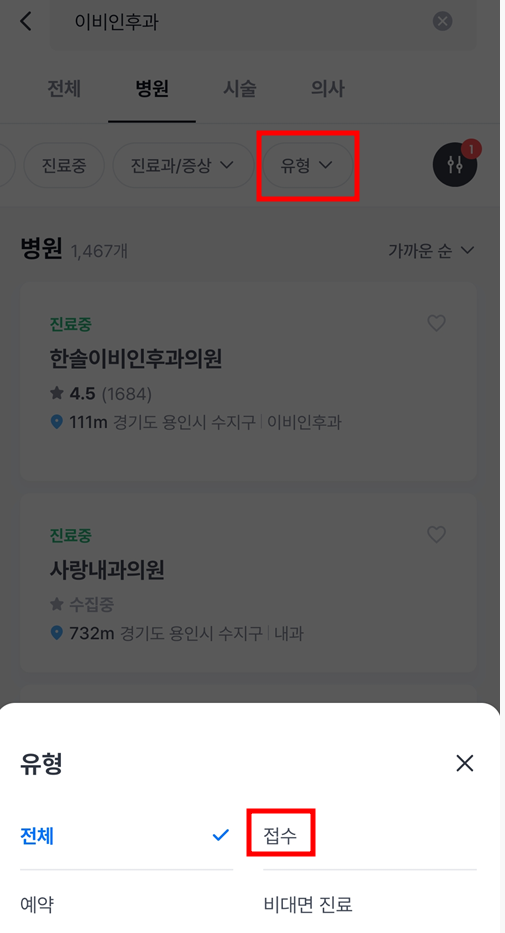
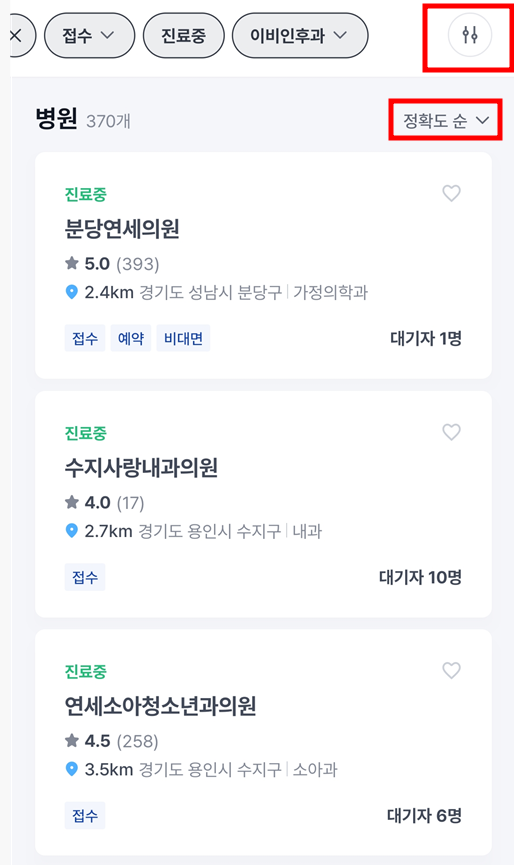
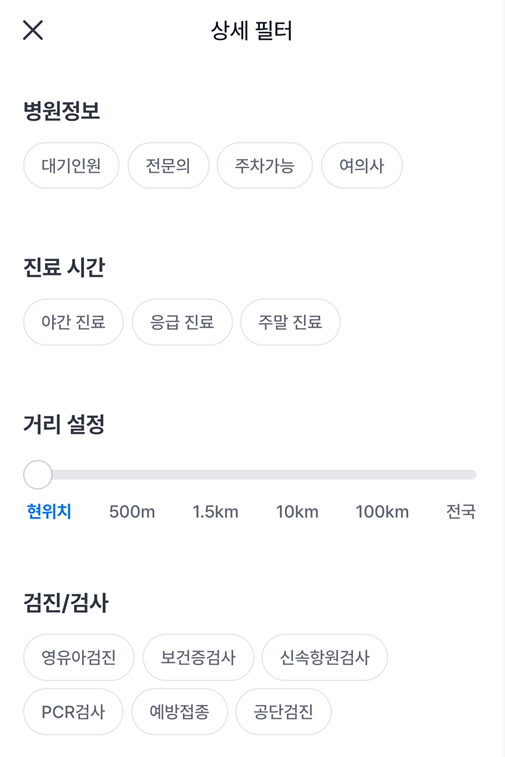
검색 결과가 나오면 오른쪽 상단의 세로 두 줄 아이콘을 통해 병원정보, 진료 시간, 거리 등 상세 필터 설정도 가능합니다.
또한 검색 결과는 정확도 순/가까운 순/리뷰 많은 순/별점 높은 순/신규 개원 순으로 정렬도 가능합니다.
③ 접수가 가능한 병원 중 원하는 병원을 선택한 후 진료 시간, 진료정보 등 각종 병원정보를 읽어본 후에 바로접수를 누릅니다.
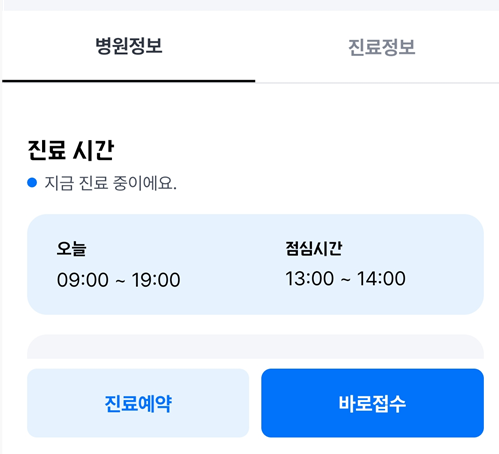
④ 진료 대상자를 선택합니다. 굿닥 회원가입 후 로그인을 한 본인을 선택할 수도 있고 자녀를 추가하여 대신 접수할 수 있습니다. 진료 대상자 선택 후 주민번호 뒷자리를 입력합니다.
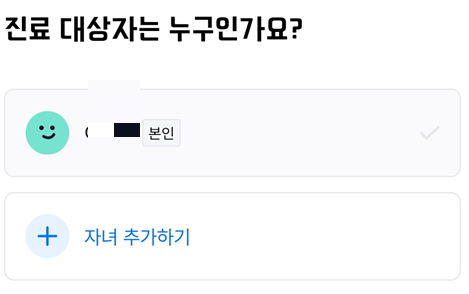
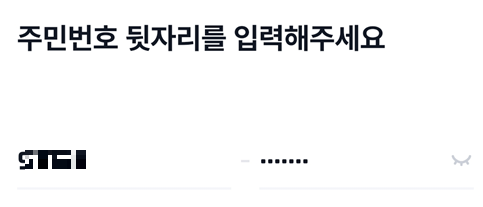
⑤ 진료실 및 내원목적(복수 선택 가능)을 선택합니다. 그리고 약관에 동의한 후 접수하기를 눌러주면 접수가 완료됩니다.
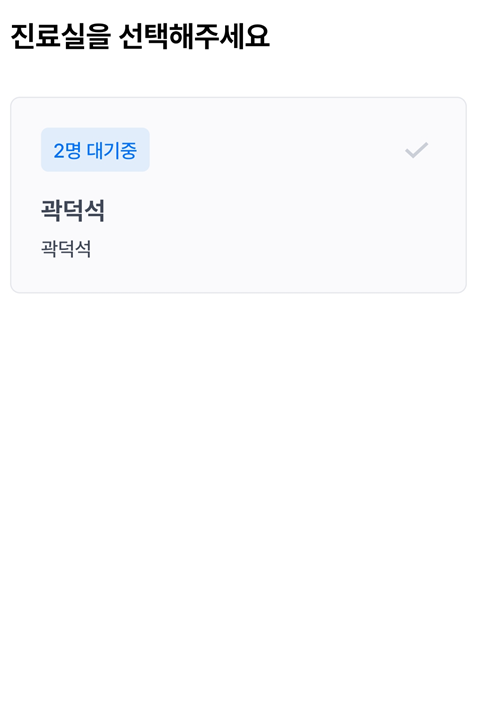
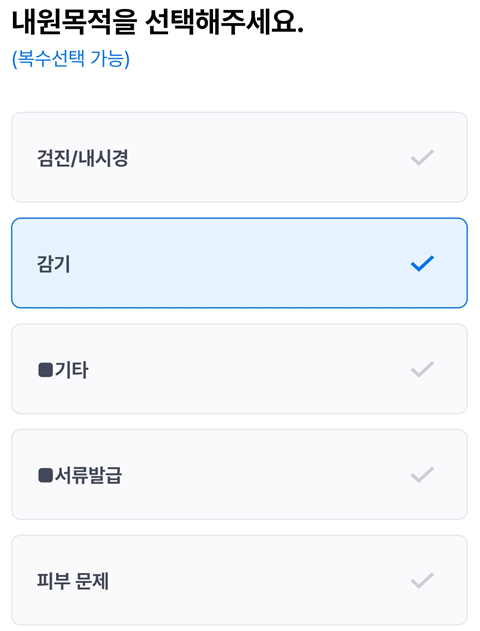
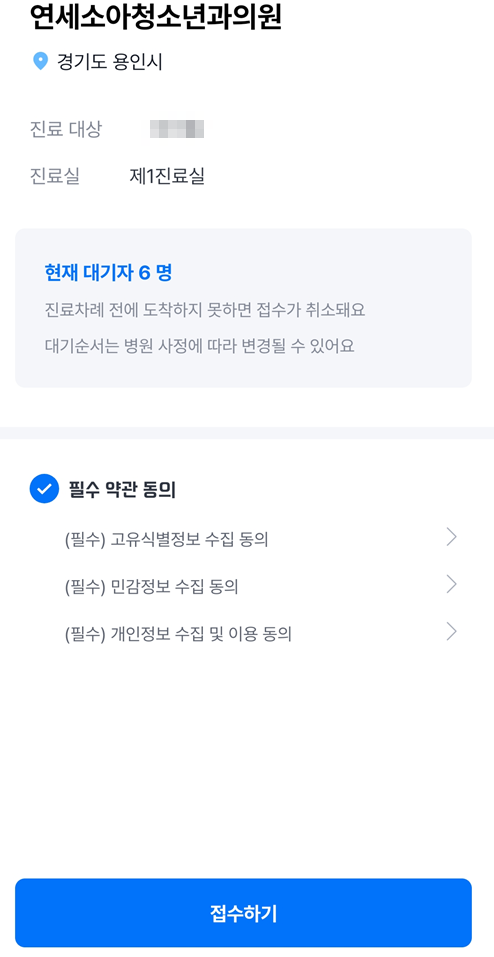
위 접수 과정 중 진료실 선택 시, 접수하기 전에는 몇 명이 대기중인지도 확인가능하므로 참고하여 접수하시기 바랍니다.
접수를 완료하면 아래와 같이 카카오톡으로 접수 안내 문자가 발송되고 접수현황 확인하기를 통해 앞에 대기 인원이 몇 명남았는지 확인 가능합니다.
앱에서 진료내역 > 접수완료 병원 선택을 통해서도 동일하게 대기 인원 확인이 가능합니다.
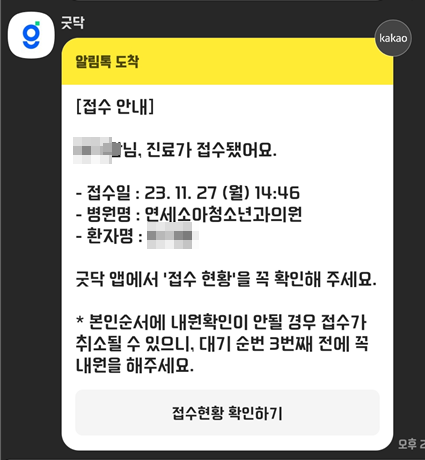
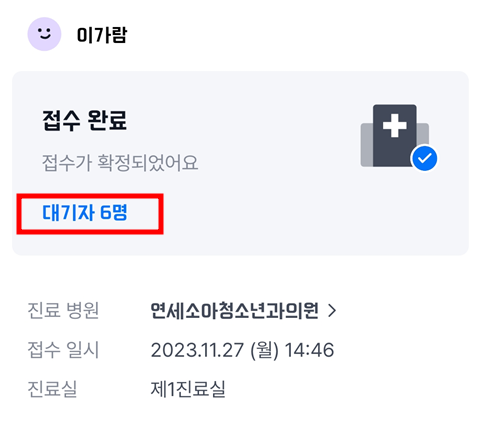
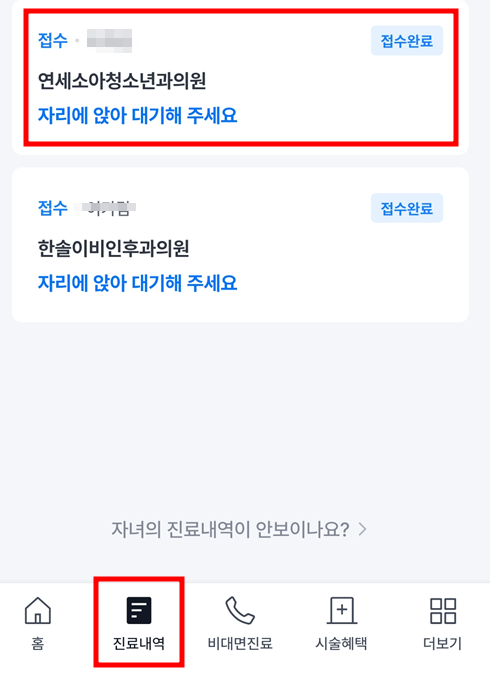
4. 마치며
요즘같이 독감이 유행인 시기에 이비인후과나 내과 등을 취급하는 병원은 사람도 많고 방문하면 대기도 오래 해야합니다.
이 글에서 설명한 굿닥 앱을 사용하여 진료받고 싶은 병원을 찾아 미리 접수하고 방문하여 대기시간을 줄이는 것도 도움이 될 것이라고 생각합니다.
꼭 이 글을 확인하시고 미리 병원을 확인 후 진료 예약 또는 접수를 하시고 방문하시기 바랍니다.
'라이프' 카테고리의 다른 글
| KB손해보험 다이렉트 자동차보험 가입 방법(갱신, 신규) (1) | 2023.11.29 |
|---|---|
| 보험다모아 자동차보험 한 번에 비교하고 가입하는 방법 (0) | 2023.11.28 |
| 신생아 CCTV 헤이홈 스마트 홈카메라 Pro 플러스 설치 및 사용 방법 (2) | 2023.11.27 |
| 기프티스타 앱으로 기프티콘 판매 및 싸게 구매하는 방법 (1) | 2023.11.23 |
| 니콘내콘 앱으로 기프티콘 판매 및 싸게 구매하는 방법 (1) | 2023.11.23 |
